Мицрософтов оперативни систем Виндовс редовно самостално обавља задатке одржавања, укључујући анализу и дефрагментирање диска.
Већина Виндовс корисника и администратора више не морају да их покрећу ручно, али постоје случајеви у којима то желите.
Недавно сам провјерио Оптимизе Дривес и открио да Виндовс одбија да ради на два тврда диска. Виндовс је приказао „Оптимизација није доступна“ као статус, „непознато“ као врсту медија и „никад се не извршава“ као датум и време последњег покретања.
Алату Оптимизе Дривес можете приступити тако што ћете десним тастером миша кликнути на диск у Екплорер-у, изабрати Пропертиес из контекстног менија и отворити Тоолс> Оптимизе.

Тастери за анализу и оптимизацију се не могу користити у прозору јер нису били активни. Моја прва претпоставка била је да то може имати неке везе са шифрирањем, јер су оба волумена шифрована и монтирана само када ми је требало да приступим подацима на њима.
Два размишљања су ми пала на памет: покушајте верзију дефраг командне линије да видите да ли ће то радити или користите софтвер за дефрагментацију треће стране попут Смарт Дефраг, Вопт, Дефрагглер или Ливе Дефраг. Одлучио сам најприје да испробам дефраг алата наредбеног ретка јер је то првобитно решење.
Поправљање проблема „Оптимизација није доступна“
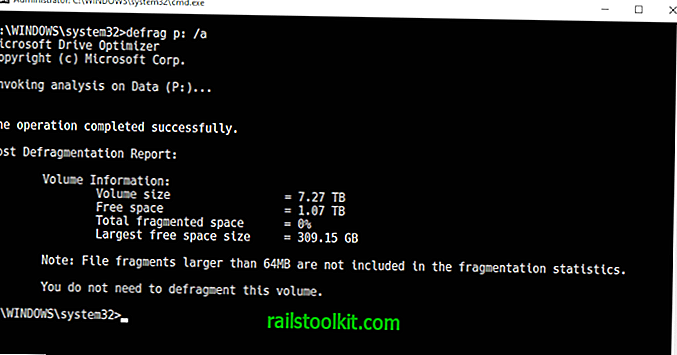
Да бисте започели, морате покренути повишени командни редак. Ако сте у систему Виндовс 10, користите пречицу Виндовс-Кс да бисте приказали „скривени“ мени и изаберите Командни редак (Администратор). Такође можете да отворите Старт у било којој верзији оперативног система Виндовс, откуцајте цмд.еке, десним тастером миша кликните на резултат и изаберите Рун ас администратор да бисте покренули повишени прозор командне линије.
Основна наредба је дефраг и можда ћете желите покренути дефраг /? за приказ свих опција команде. Мицрософт има корисну референцу на веб локацији Доцс компаније која објашњава сваки од параметара и даје неколико примера.
Можда ћете прво морати да покренете анализу. Анализа враћа статус фрагментације погона и даје препоруку.
дефраг п: / А
Команда анализира статус фрагментације погона П на уређају. Морате да промените слово погона ако то не желите да П анализирате диск. Команда дефраг ц: / А би анализирала Ц погон.
Погон можете дефрагментирати ако је диск фрагментиран, нпр. Када Виндовс препоручује да га дефрагментирате.
дефраг п: / У / В
Наредба изводи операцију дефрагментације на диску П. Параметри У и В одражавају напредак и информације на екрану док се операција одвија.
Примјетићете да дефраг функционише на дисковима иако је Виндовс „Оптимизе Дривес“ алатка одбила покренути ове операције.
Савет: Ако желите да дефрагнирате ССД-ове, користите и параметре / Л и / О. Упућује дефраг да покрене трим наредбу након завршетка операције и покрене одговарајућу оптимизацију за тип медија.
Остали интересни параметри су:
- Е - За извођење операције на свим дисковима, осим оних које сте навели.
- Ц - Извођење дефраг операције на свим погонима.
- Кс - За консолидацију слободног простора на диску на тачки коју одредите.
Завршне речи
Ако Виндовс одбије покретање дефрагментацијских операција на диску у „Оптимизујте погоне“, користите верзију дефраг командне линије уместо да покренете наредбе.














